
Заполняем пробелы — расширяем горизонты!
Как установить Телеграм на компьютер бесплатно на русском языке
Рассмотрим, как установить Телеграм на компьютер и нужен ли телефон, чтобы пользоваться Телеграмом.

Если Телеграм уже установлен на мобильный телефон, то на компьютере можно пользоваться веб-версией Телеграма. На компьютере и на телефоне все сообщения будут синхронизированы. Тогда можно на компьютер не устанавливать приложение Телеграм.
Нужен ли телефон, чтобы пользоваться Телеграмом
Если Телеграм НЕ установлен на мобильный телефон, его можно установить на компьютер. Но для регистрации понадобится указать номер телефона, а потом ввести код из смс-сообщения для подтверждения номера.
С городского стационарного телефона зарегистрироваться в Телеграм не получится.
Как запустить, установить телеграм на смарт телевизор
Что касается кнопочного мобильного телефона, то можно попробовать, но нет никакой гарантии, что смс-сообщение придет на кнопочный телефон.
Как установить Телеграм на компьютер
Установить приложение на компьютер означает, что сначала надо скачать загрузчик, потом запустить его, при установке задать необходимые параметры и в итоге установить программу.
Откуда установить приложение Телеграм? Для этого достаточно набрать в любом поисковике без кавычек «телеграм официальный сайт». Дальше перейти по ссылке: telegram messenger. Либо можно сразу перейти по указанной ниже ссылке.
На официальном сайте Телеграмма можно скачать и установить приложение на компьютер или на мобильный телефон с android, либо на iphone. Обратите внимание, я не призываю идти в google play или app store или microsoft store. Не надо идти в те магазины, откуда обычно скачивают приложения. Я призываю открыть официальный сайт Телеграмма и скачать приложение именно с официального сайта. Здесь всегда самые свежие версии Телеграмма, то есть, самые последние версии, со всеми обновлениями и новинками.
На официальном сайте есть вариант «telegram для PC/linux». Если компьютер mac (яблочная техника), подойдет вариант «telegram для mac os».
PC (Personal Computer) — персональный компьютер с операционной системой Windows. Достаточно нажать на ссылку «telegram для PC/linux».
При этом telegram сам определяет, какая операционная система Windows стоит на компьютере: либо 64-разрядная, либо 32-разрядная. Нам не нужно уходить в такие технические тонкости. Просто нужно нажать на «Телеграм для Windows».

Рис. 1. Телеграм на компьютер Скачать с официального сайта — desktop.telegram.org/
Далее предстоит выбрать папку на компьютере, куда скачать загрузчик Телеграм. Можно скачать в папку «Загрузки» или в любую другую (рис. 2).

Рис. 2. Скачать загрузчик Телеграм. Выбор папки, куда скачать.
Нажимаем на кнопку «Сохранить» (рис. 2). Начинается скачивание загрузчика в выбранную папку.
Процесс занимет не более пары секунд в зависимости от скорости интернета и загруженности компьютера (рис. 3).

Рис. 3. Загрузчик Телеграм скачали на компьютер в папку Загрузки.
Установка Телеграм на компьютер
После того, как загрузчик будет скачан, можно устанавливать Телеграм. Для этого необходимо открыть папку, в которую был скачан загручик, и кликнуть на скачанный файл …exe (подчеркнут красной чертой на рис. 3).
Начинает работу Мастер установки телеграм. Сначала нужно выбрать язык. На выбор есть несколько вариантов. На рис. 4 выбран русский, поэтому телеграм будет установлен на русском языке.

Рис. 4. Выбор языка установки, чтобы был Телеграм на русском языке.
Щелкаем «ОК» (рис. 4).

Рис. 5. Выбор папки для установки Телеграм.
Есть возможность выбрать папку, в которой будет установлен Телеграм. Для этого есть кнопка «Обзор» (рис. 5). Можно также согласиться с предложенной папкой. Кликаем «Далее».
Теперь предлагается выбрать папку, в которой будет создан ярлык для приложения Телеграм (рис. 6).

Рис. 6. Папка в меню Пуск для Телеграм.
Нажимаем «Далее» (рис. 6).
Предстоит решить судьбу значка на Рабочем столе для Телеграм. Если такой значок будет полезен, тогда понадобится галочка напротив предложения «Создать значок на Рабочем столе» (рис. 7).

Рис. 7. Значок на Рабочем столе для Телеграм.
Снова щелкаем «Далее» (рис. 7).
Проверяем настройки, которые были заданы во время установки Телеграм (рис. 8). Если что-то не устраивает и нужно что-то изменить, есть кнопка «Назад».
Все готово к установке
Проверяем, какие параметры были заданы. Если что-то из этих предложенных параметров не устраивает, надо нажать «Назад». Можно отмотать на один или на несколько шагов назад, чтобы что-то переделать или изменить.

Рис. 8. Все готово к установке Телеграм на компьютер.
Внимательно все проверяем, жмем кнопку «Установить» (рис. 8).

Рис. 9. Завершение мастера установки Телеграм на компьютер.
Осталось нажать «Завершить». Напротив «Запустить Telegram» стоит галочка (рис. 9), поэтому сразу же этот мессенджер будет запущен. Кликаем кнопку «Завершить» (рис. 9).

Рис. 10. Телеграм на русском языке для компьютера.
Щелкаем «Продолжить на русском» (рис. 10), чтобы на компьютер сразу подгрузить русификатор. Будет установлен русский Телеграм.
Дальше можно начинать общение (рис. 11).

Рис. 11. «Начать общение» в Телеграм на компьютере.
Если нажать «Начать общение», то дальнейшие действия зависят от того, были ли Вы ранее уже зарегистрированы в Телеграме.
Если Вы не зарегистрированы в Телеграме, понадобится ввести свой номер телефона. Туда придет sms сообщение. Дальше предстоит из этой смс-ки ввести тот код, который пришел. Тем самым следует подтвердить свой номер телефона.
Затем идут стандартные процедуры регистрации. Нужно будет указать фамилию, имя. Можно свою фотографию приложить или какую-то аватарку (любую картинку). И на этом процесс регистрации будет закончен.
Синхронизация Телеграма на компьютере и на телефоне
Если уже есть регистрация в Телеграме, тогда после установки программы на компьютер будет предложен следующий вариант. Можно Телеграм на компьютере синхронизировать сразу с Телеграмом на телефоне. Для этого понадобится прочитать (сканировать) qr код с экрана компьютера (рис. 12).

Рис. 12. QR-код в Телеграм на компьютере.Также написано, что я должна сделать.
Нужно на телефоне открыть telegram, зайти в настройки, в раздел Устройства. Дальше следует поднести телефон к qr коду на экране, и сканировать этот qr-код. Таким образом будут синхронизированы все сообщения на компьютере и на телефоне.
Как выйти из Телеграм на компьютере
Выходить из Телеграмма не обязательно. И многие пользователи никогда не выходят. Это удобно, потому что не надо делать лишние действия. Но для кого-то критически важно — выйти из Телеграма.
Чтобы выйти из телеграмма на компьютере, нужно открыть настройки Телеграма. Для этого надо нажать на меню в левом верхнем углу из трех маленьких горизонтальных черточек (рис. 13).

Рис. 13. Меню с настройками, чтобы выйти из Телеграм на компьютере.
Когда будут открыты настройки, там есть меню из трех веритикальных точек. Нажимаем на три точки. Осталось нажать на кнопочку «Выйти». После этого можно выйти со спокойной душой из Телеграмма.

Рис. 14. Настройки профиля Телеграм на компьютере. Команда «Выйти» из Телеграм.
Процесс установки телеграм на компьютер подробно показан в моем видео.
Видео: Как установить Телеграм на компьютер? Нужен ли телефон, чтобы пользоваться Телеграмом?
Как быть, если нет смартфона?
Вместо Телеграм можно установить Котатограм (аналог Телеграм), используя простой кнопочный телефон
Видео: Аналог Телеграма и Кнопочный телефон
Источник: www.compgramotnost.ru
Как запустить, установить телеграм на смарт телевизор

привет, видео отличное. Вы просто управляете пультом дистанционного управления как вы сделали пульт дистанционного управления также сделайте видео об этом. Или вы подключаете мышь снова, сделайте видео
Алаж Желнова
2023-07-10 15:25:39
спасибо за пояснения доступно,понятно,кратко
Мамедова Ольга
2023-06-21 16:20:58
Как загрузить браузер напишите подробно, вы пишите зайдите в браузер , где его взять , как зайти ?
Сергей Фролов
2023-06-21 09:45:58
как вот так двигать приложения в телеграм? Мышка не активна а курсором не пойму как
2023-06-06 03:22:18
У меня телик не открывает ссылку
Хусейн Абу Абдур-Рошид
2023-05-22 07:09:50
Добавил на смарт ТВ , но видео не проигрывает
Наталья Руднева
2023-04-22 15:28:55
У меня на новейшем ТВ Самсунг в поиске нет телеграм, звонила в техподдержку Самсунг, сотрудник удаленно зашёл в меню моего ТВ и тоже не смог ничего сделать. Итог: у вас не получится установить телеграм на смарт ТВ, ждите, может быть разработчик доработает приложение и возможно у вас появится когда-нибудь такая возможность
Eugene Boyko
2023-04-17 13:06:41
Антивирус кладёт ̶б̶о̶т̶ болт на твою фишинговую ссылку.
Да, и на бот тоже.
Анара Кабжанова
2023-03-25 09:37:22
Здравствуйте. Спасибо большое. У меня получилось
Источник: 1didi.ru
Как установить телеграмм на андроид тв

Купили себе Android TV и хотели бы иметь возможность пользоваться Telegram? Большим преимуществом Android TV является встроенный Google Play, позволяющий без каких-либо проблем установить совместимые с ним приложения.
Telegram входит в список таких приложений и имея его на своём Android TV вы сможете переписываться, смотреть видео и обмениваться файлами до 2 ГБ в обычной версии и до 4 ГБ в Premium-версии этого мессенджера.
Как пользоваться Telegram на Android TV
Если у вас последняя версия Android TV, то ваши действия будут довольно-таки простыми:
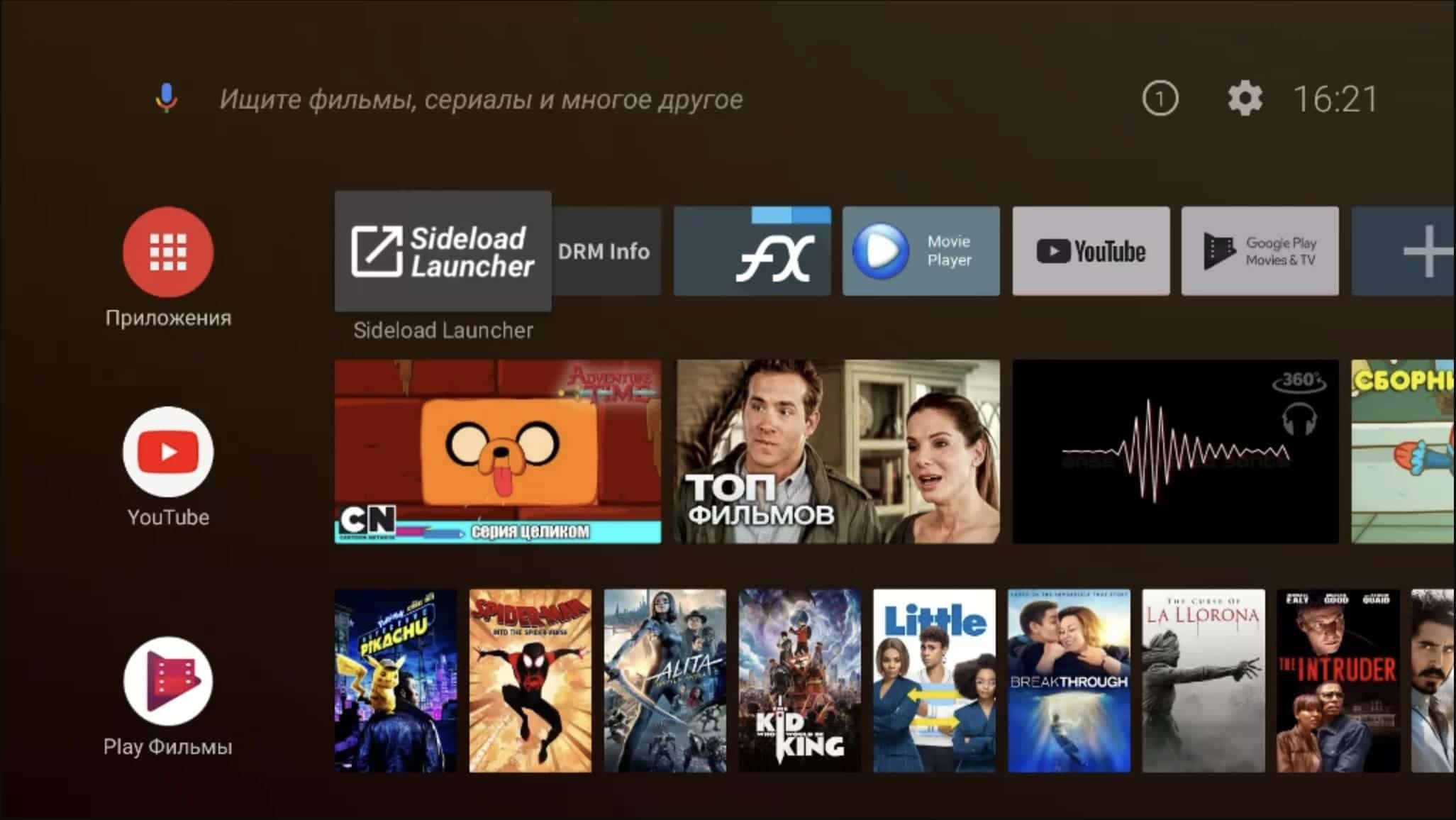
- Включите Android TV и с помощью пульта перейдите в раздел «Приложения»;
- Выберите Google Play, найдите Telegram и установите этот мессенджер на свой телевизор.
На этом всё! Теперь вы можете пользоваться Telegram на Android TV.
Telegram несовместим с версией Android TV
Если приложение Telegram несовместимо с версией вашего Android TV, вам понадобится браузер, оптимизированный для Android TV. Лучшим вариантом будет TVWeb:

- Зайдите в Google Play и установите приложение TVWeb Browser;
- Запустите приложение и перейдите по ссылке web.telegram.org;
- Готово! Теперь вы сможете пользоваться Web-версией Telegram на Android TV.
Как пользоваться Telegram на Smart TV
Если ваш телевизор не поддерживает Google Play, то вам нужно будет прибегнуть к помощи сторонних приложений, позволяющих отправлять APK-файлы на телевизор. Лучшие из них мы привели в списке ниже.
Скачать APK-версию Telegram можно на Androidlist, чтобы затем отправить её на Smart TV, установить и начать пользоваться!
Telegram
Качайте самую актуальную версию Telegram и общайтесь со своими контактами прямо на Smart TV.
TVWeb Browser for TV
Один из лучших браузеров, который идеально оптимизирован для Android TV. С его помощью вы сможете пользоваться Web-версией Telegram на телевизоре.
Файловый менеджер TV USB
Файловый менеджер, который необходимо установить на Smart TV, чтобы перекинуть туда APK-файлы Telegram.
Send files to TV
Ещё один идеальный инструмент для обмена файлами любого типа между устройствами, который нужно установить на смартфоне Android и Smart TV.
Загрузка и установка Telegram на Смарт-ТВ
.jpg)
Интересное в тг
Пользователю придется выполнить несколько подготовительных процедур, перед тем как установить «Телеграм» на телевизор. Порядок действий зависит от вида используемого оборудования. На некоторые устройства скачать приложение не получится, придется довольствоваться браузерной версией мессенджера.
.jpg)
Телеграм можно установить на телевизор со Смарт-ТВ.
Возможность скачивания «Телеграма» на Смарт-ТВ
Пользователь может выполнить эту процедуру при наличии технической возможности.
Использование «Телеграма» на телевизоре имеет следующие особенности:
- После загрузки нужно пройти авторизацию через СМС-код. В дальнейшем выполнение этой процедуры не требуется.
- Базовый набор функций сравним с таковым у веб-версии мессенджера. Можно просматривать каналы, вести беседы с другими пользователями, отправлять стикеры и эмодзи. Создавать группы или секретные чаты не получится. Эти функции работают только на смартфонах.
- Устанавливаемая на телевизор версия неудобна для регулярного пользования. Ее можно считать дополнением к мобильному приложению.
Инструкция по установке
Предлагаю рассмотреть порядок загрузки приложения на разные модели оборудования.
Для Samsung и LG
Производители снабжают свои устройства фирменной операционной системой.
.jpg)
Телевизор LG имеет собственную операционную систему.
Стандартный способ установки утилит из специализированных каталогов в этом случае не сработает, поэтому владельцу оборудования придется довольствоваться веб-версией «Телеграма».
При использовании ТВ «Самсунг» выполняют следующие действия:
- Запускают веб-обозреватель на ТВ. Предварительно убеждаются в стабильности подключения к кабельному или беспроводному интернету.
- В поисковую строку браузера вводят «Телеграм-онлайн». На открывшемся сайте указывают страну и телефонный номер.
- Следуют даваемым системой инструкциям для входа в учетную запись и получения доступа ко всем функциям популярного мессенджера.
- Отправляют сообщения, ищут каналы или активируют другие опции.
Установить мессенджер на оборудование LG напрямую также не получится, что связано с особенностями операционной системы. Альтернативным способом считается использование «Андроид»-приставки, которая подключается к одному из USB-портов.
Лучшими считаются следующие приборы:
- H96 MAX. Самая популярная в прошлом модель не утрачивает своей востребованности. Приставка функционирует на базе Android 10.0. Преимуществами считаются: бесперебойная работа прошивки, не нагревающийся во время использования корпус, наличие предустановленной памяти, мощный процессор. Прибор быстро настраивается и наделяет ТВ функциями смартфона.
- X96 Max+. Еще одна интересная модель, совместимая с Android 8.1 и 9.0. Приставка снабжена мощным Wi-Fi-модулем, настроена на работу с телевизором. Преимущества: информативный экран, хорошее качество деталей, мощная система охлаждения.
- X96Q. Устройство, стабильно работающее в сочетании с телевизорами LG. Считается аппаратом базового уровня, однако хорошо справляется с поставленной задачей. Приставку подсоединяют с помощью HDMI или «тюльпанов».
Для установки мессенджера после подключения приставки используется инструкция, предназначенная для ТВ на «Андроиде».
Telegram на Android TV
В этой статье посмотрим как на устройства Android TV установить «Telegram«,в данном случае модификацию программы!
Что сделано;
Удалены;Лишние языки,Аналитика,добавлен баннер ATV,отключен портретный режим на стартовом экране!
Для навигации в Telegram потребуется мышка или программа Mouse for Android TV (Управление указателем,курсором навигационными кнопками штатного пульта)!
С выходом новой версии «Telegram» модификацию обновляю,устанавливать можно поверх старой версии,ссылка на обновление будет доступна в этой статье,в «Телеграм«!
При наличии веб камеры доступны аудио и видео вызовы,последний не в самом лучшем качестве,но это связано с приложением «Камера»,вожможно когда нибудь исправят!Известны случаи использования пульта с встроенным микрофоном для осуществления аудиозвонков!
Приложение можно установить с помощью программы «Downloader«(Google Play),ссылка на APK «Telegram»чуть ниже!
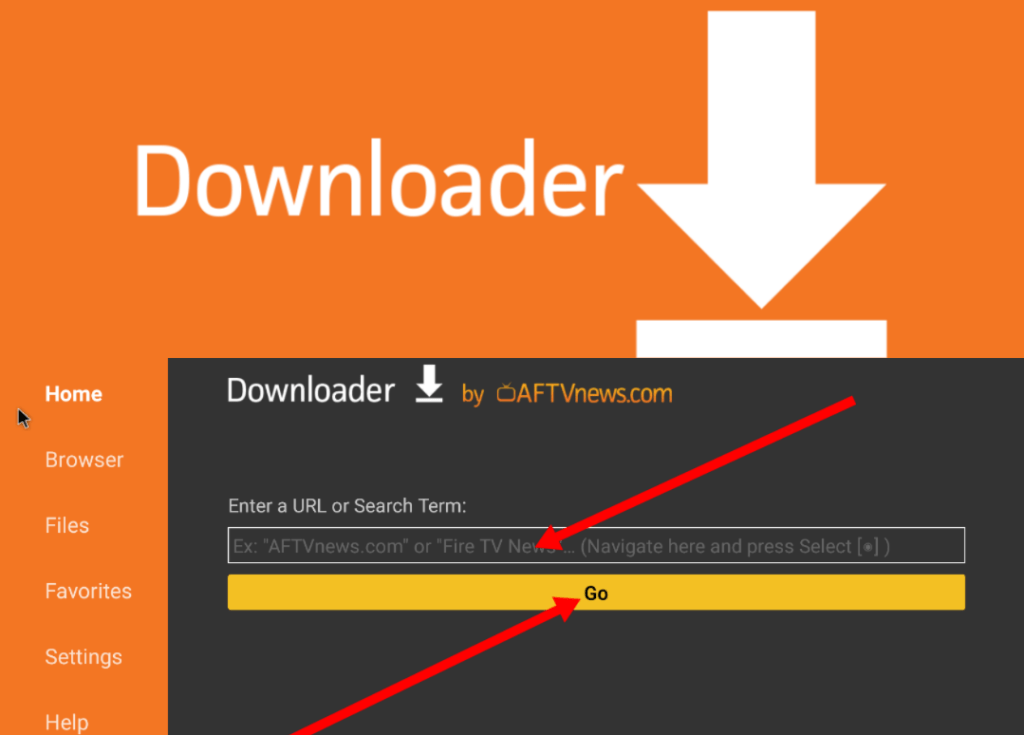
Вводим ссылку,устанавливаем приложение :
- Telegram
- NEW; 9.X.X: http://ccl.su/7wt80 (arm-v7a en-ru-uk-be и др.) Большая часть Android TV! -9.X.X: http://ccl.su/A9X90 (arm-64-v8a en-ru-uk-be и др.) «NVIDIA SHIELD» и др.! 9.X.X: http://ccl.su/Mut80 (arm-v7a,arm-64-v8a All languages) Универсал!
- Предыдущие версии; : http://ccl.su/n1h00 (Попробуйте если не работают новые)
❗Нужные для Android TV APK приложений можно скачать ЗДЕСЬ!
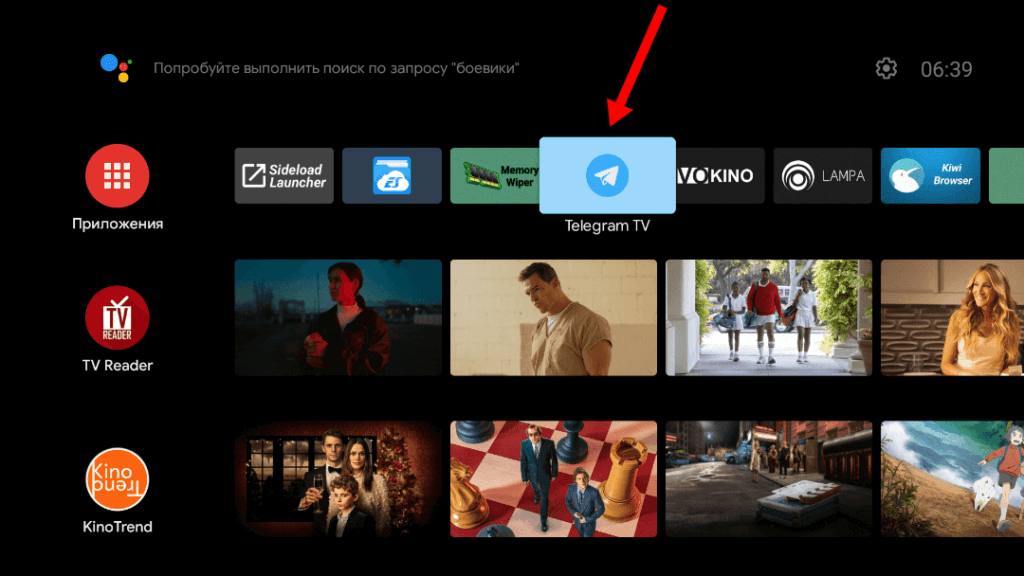
Установили,открываем,
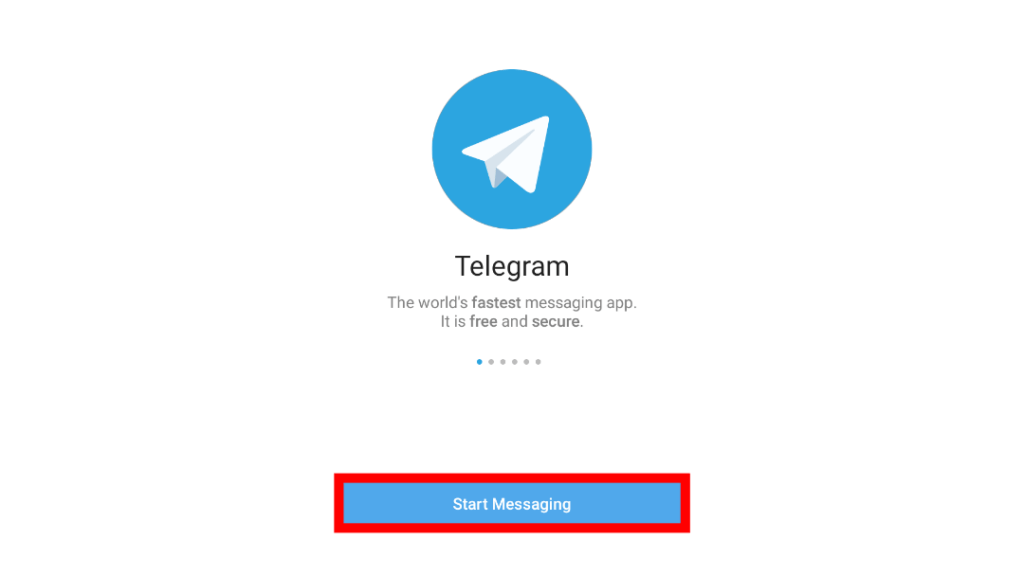
Нажимаем,кликаем » Start Messaging«,
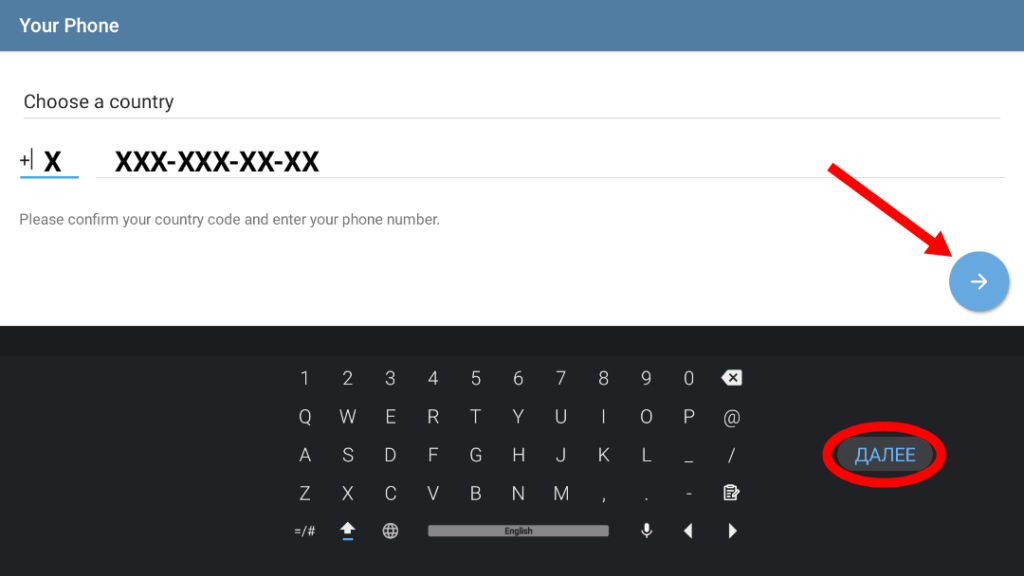
Далее необходимо ввести номер телефона уже зарегестрированного в «Телеграм» ,ввели нажимаем на стрелочку или «Далее«,

На сматрфон в приложение «Телеграм» придëт одноразовый КОД,его необходимо ввести и отправить,продолжить,
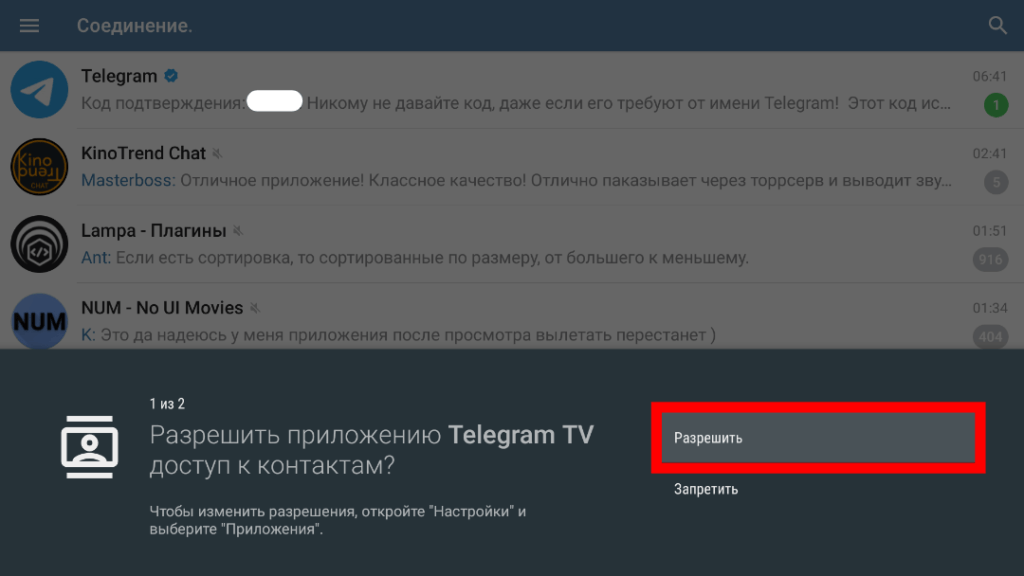
Разрешаем,
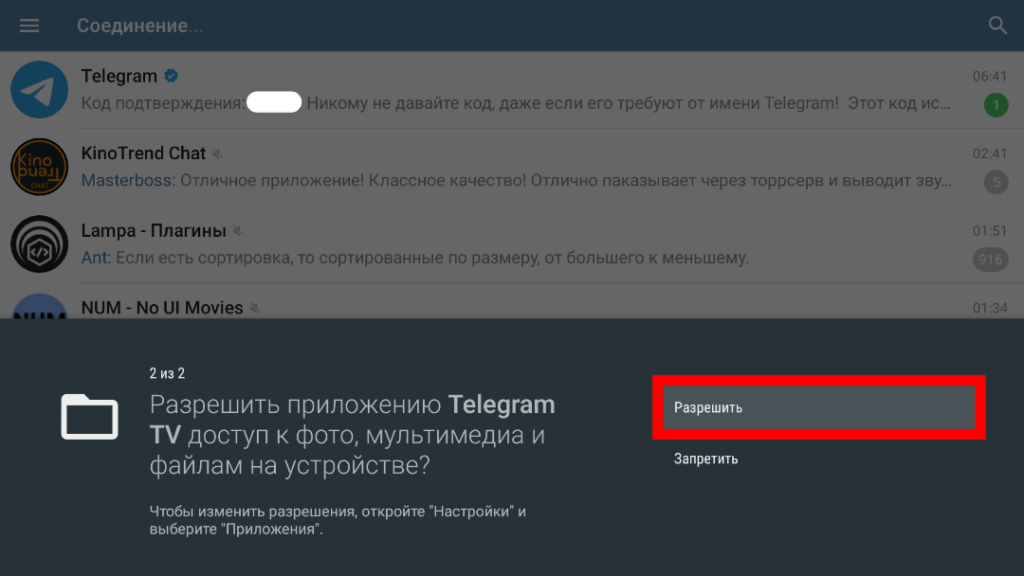
Разрешаем,
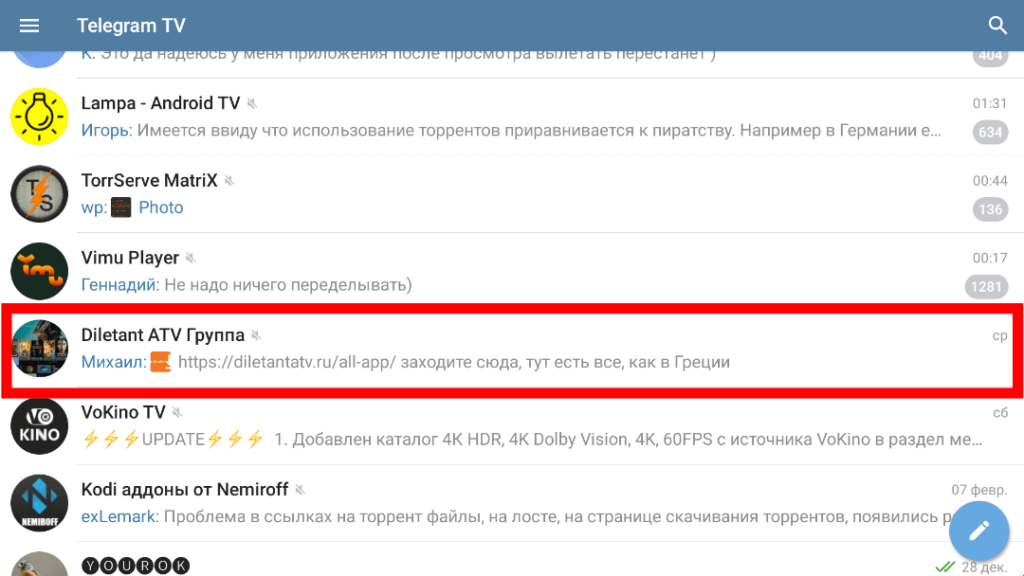
Далее посмотрим как устанавливать приложения,открываем необходимый канал или группу,если Вы ещë не на кого не подписаны,можно воспользоваться поиском и найти необходимый канал,
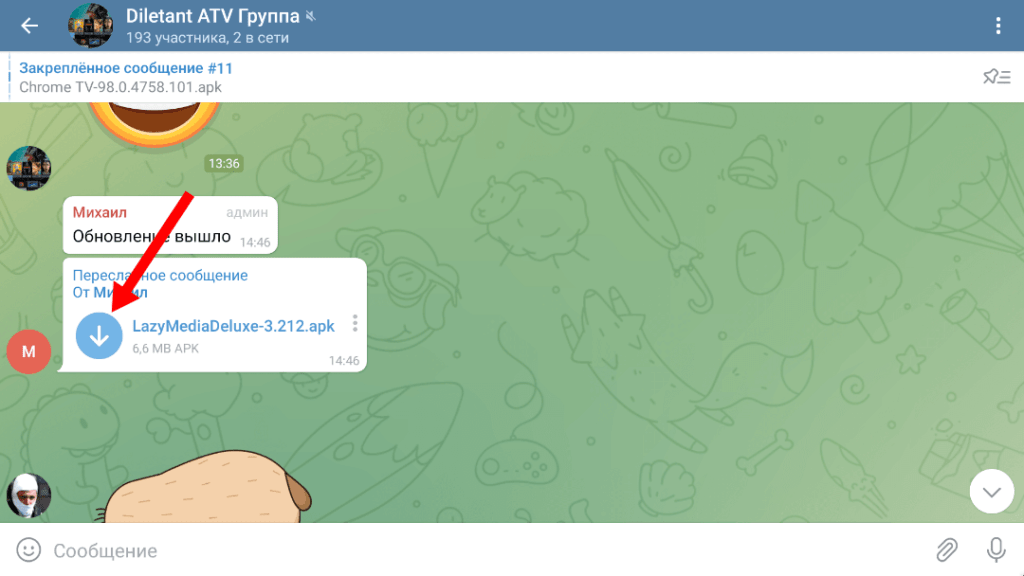
Нажимаем,кликаем на значок со стелочкой,
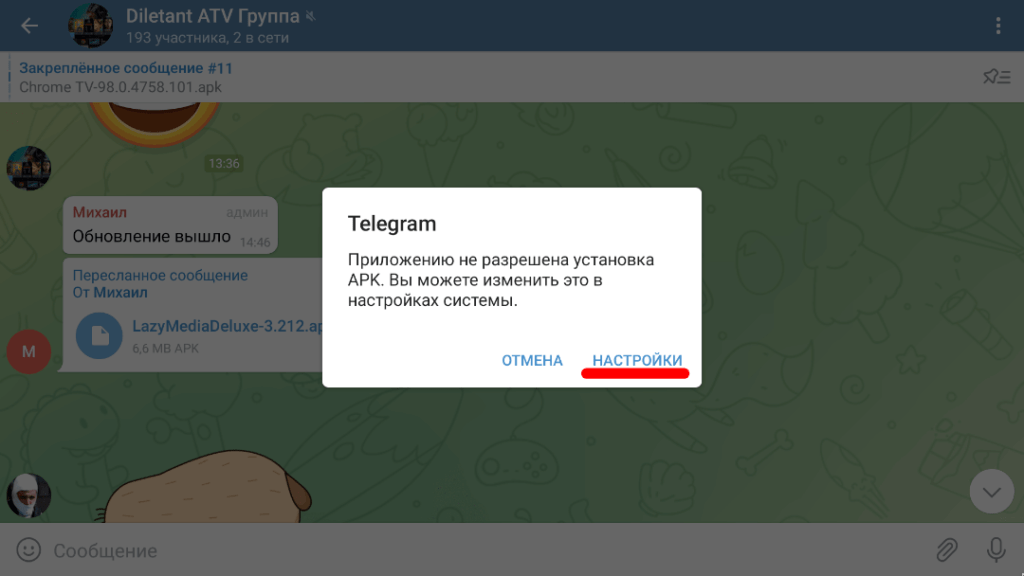
Далее «Настройки«,необходимо предоставить разрешение на установку приложений из этого источника,
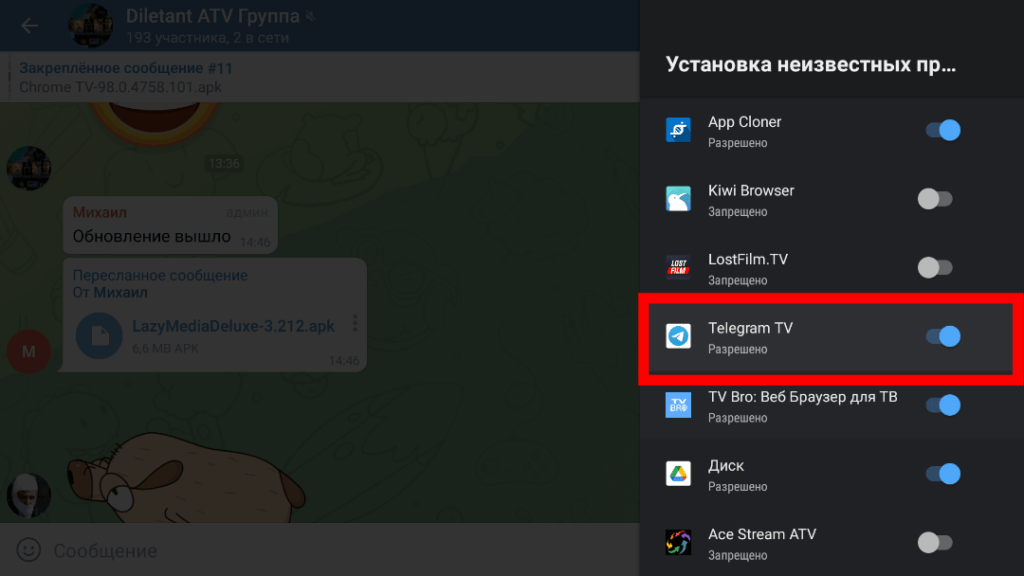
Разрешаем и возвращаемся «Назад«,

Открыть с помощью «Установщика пакетов«,можно выбрать выбрать «Всегда» если у Вас не установлен дополнительный установщик (APKS,XAPK),
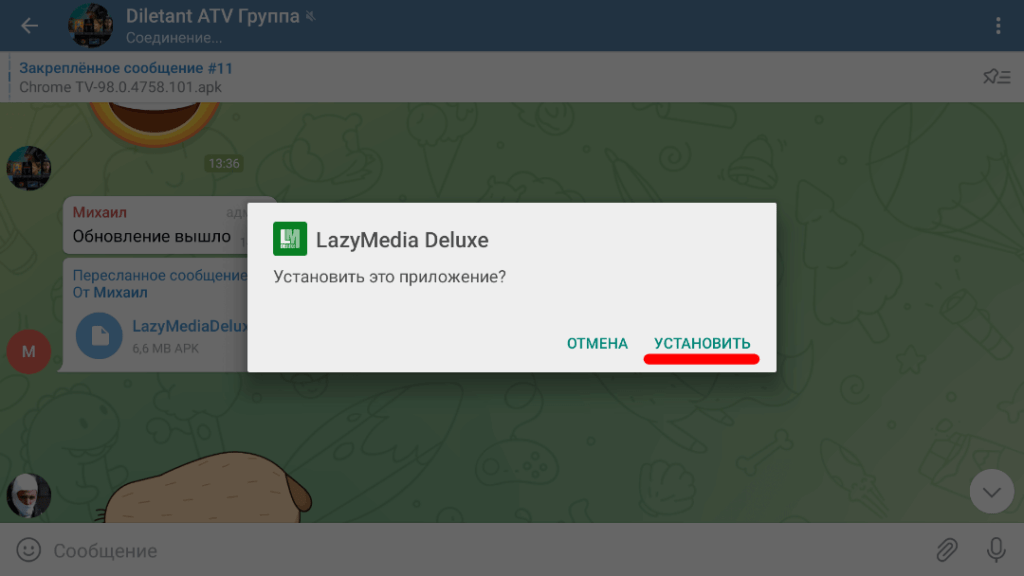
Далее можно установить приложение,
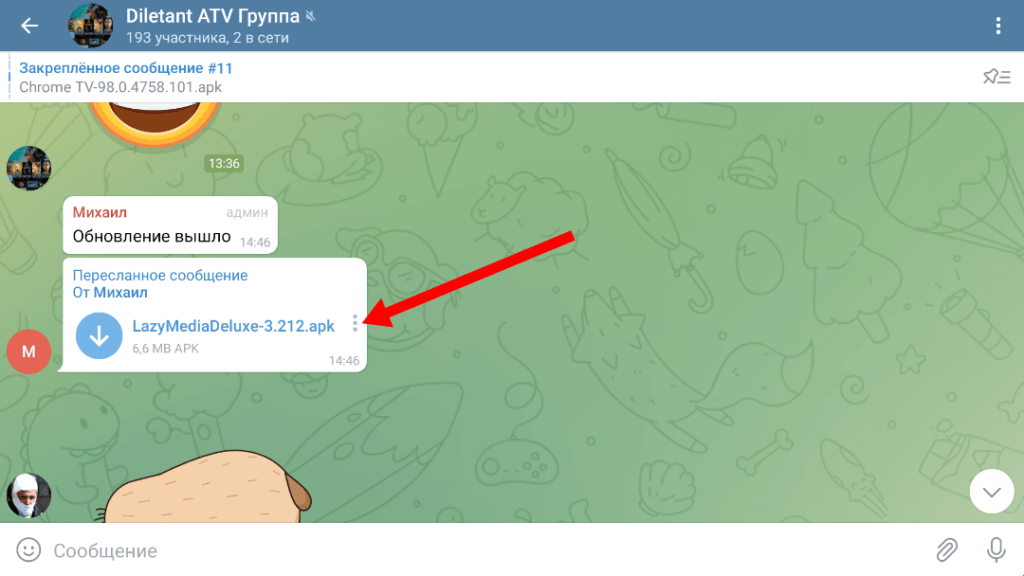
Если необходимо скачать APK В папку «Download» на устройстве,чтобы перед установкой проверить файл на вирусы,к примеру с помощью программы «Virus Total» (YouTube),или ещë для каких-то нужд,нажимаем,кликаем на три точки,»Меню«,
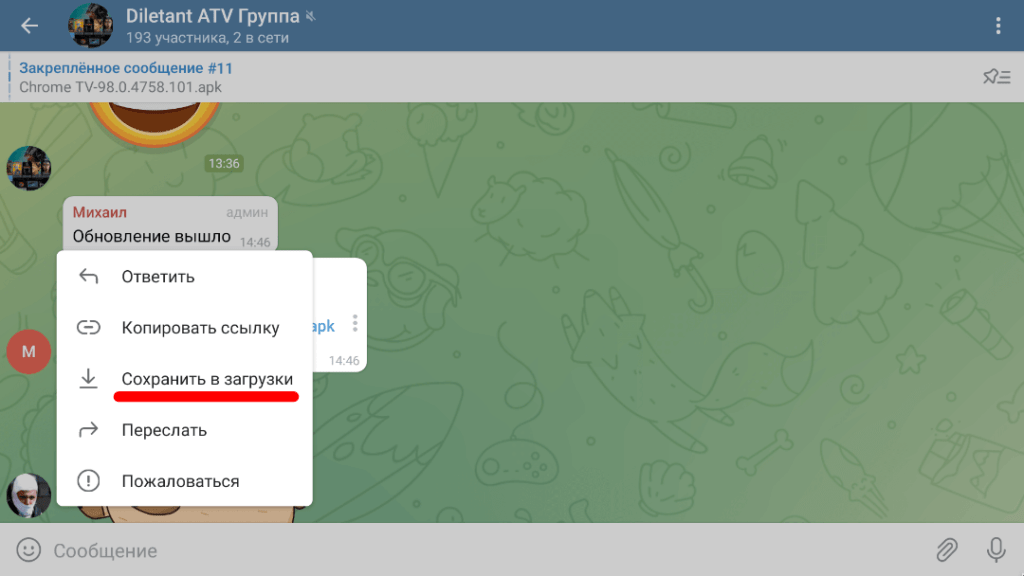
Выбираем «Сохранить в загрузки«,файл можно будет найти в любом файловом менеджере в папке «Download«,далее посмотрим на мой взгляд необходимые действия,которые потребуется выполнить и переодически выполнять в «Настройках» программы,
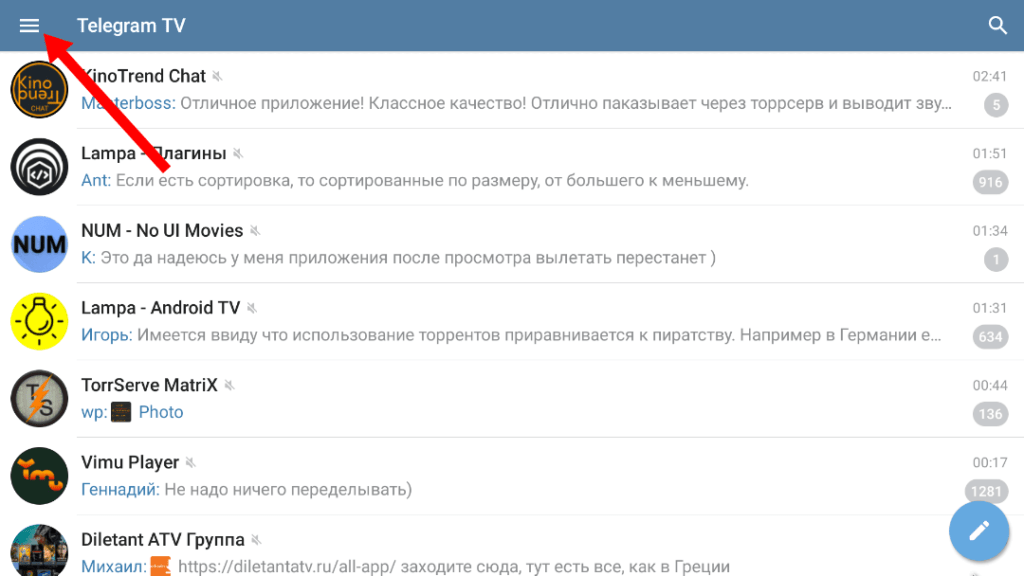
Нажимаем на «Меню» в левом,верхнем углу,
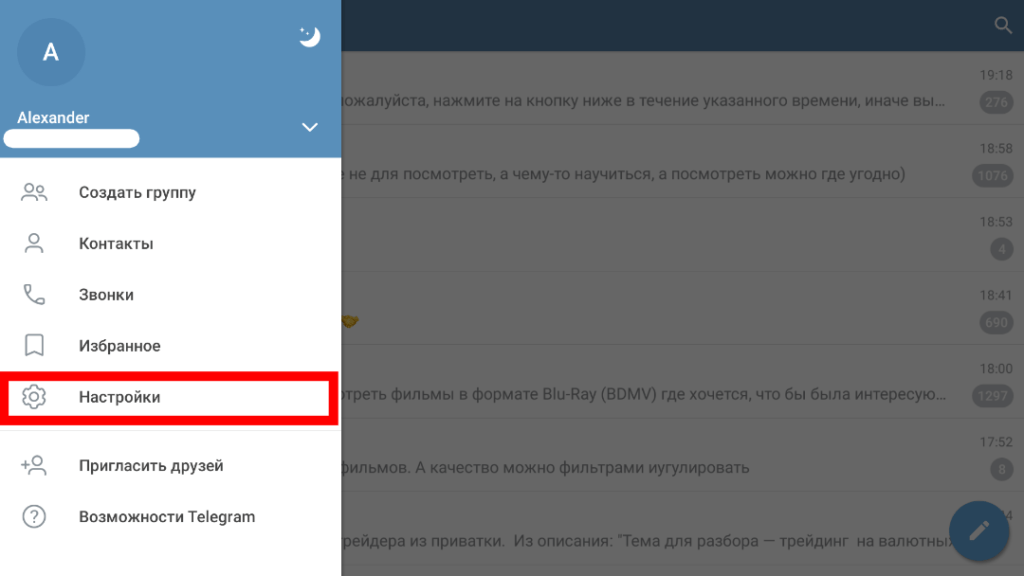
Далее «Настройки«,
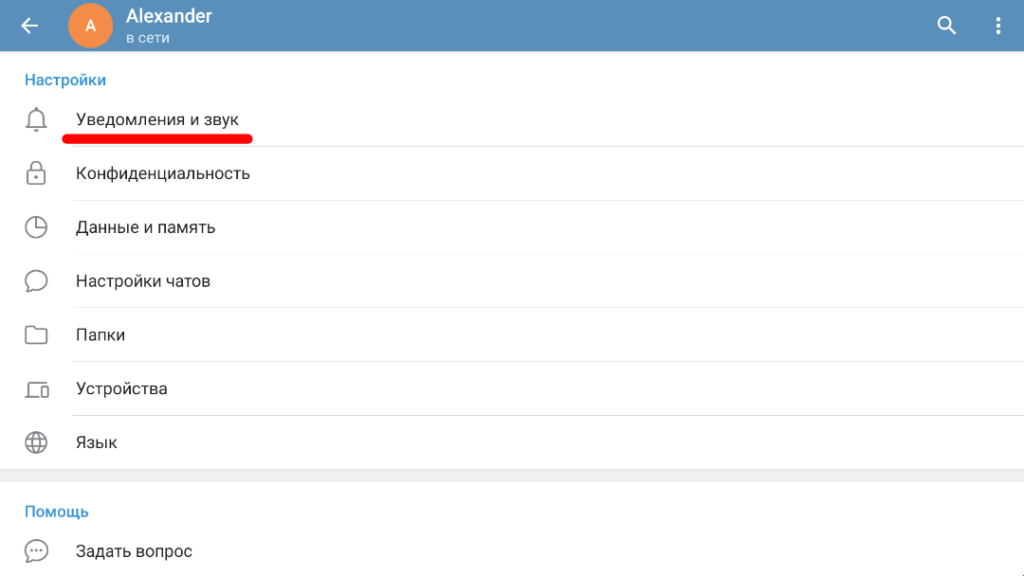
Если не ждëм никакких сообщений и вызовов необходимо отключить работу программы в «Фоне«,открываем «Уведомления и звук«,
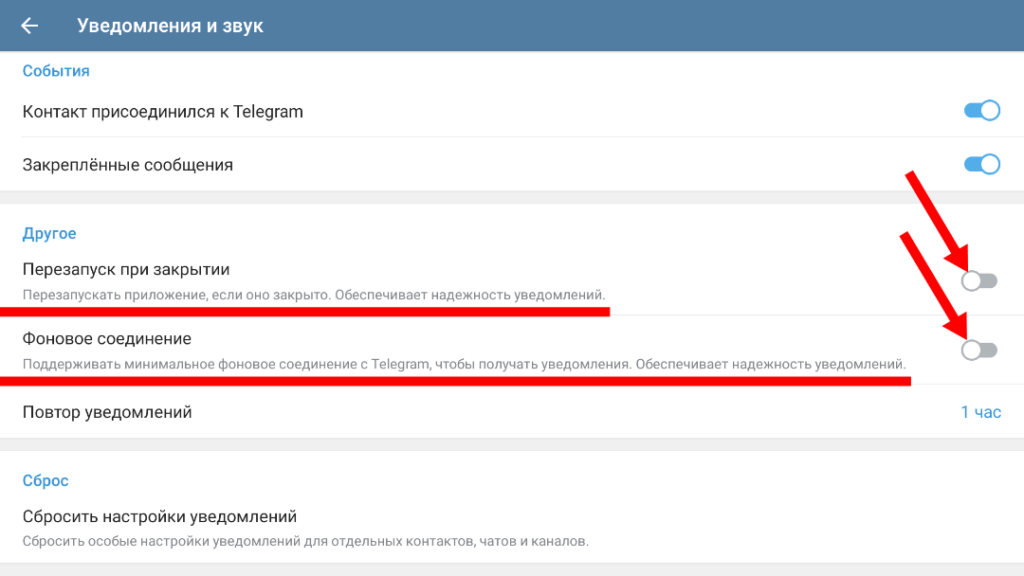
Отключаем опции «Перезапуск при закрытии» и «Фоновое соединение«,далее возвращаемся «Назад«,
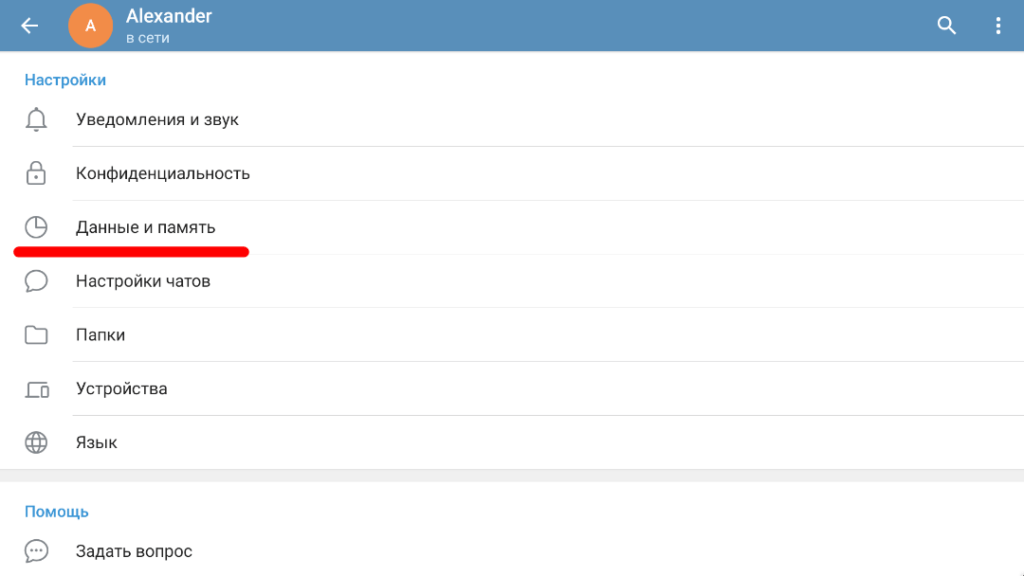
Переодически,взавмсимости от частоты использования,необходимо будет очищать «Кэш и Данные» приложения,открываем раздел «Данные и память«,
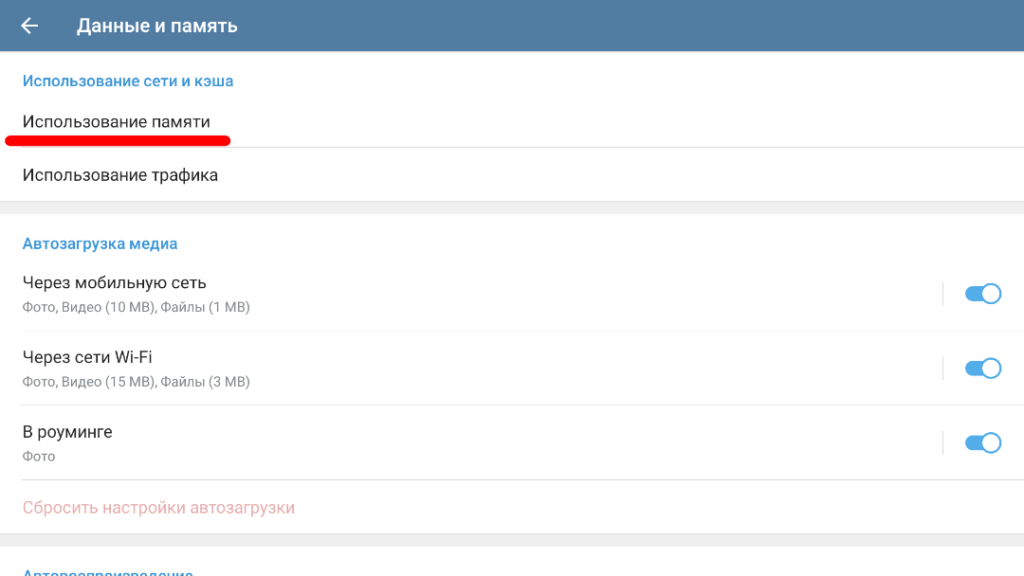
Открываем «Использование памяти«,
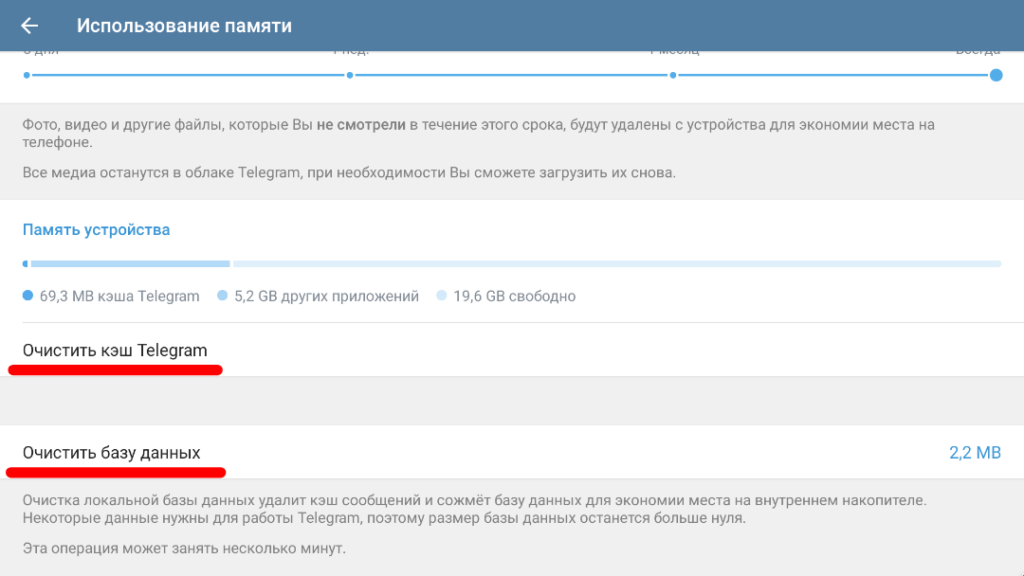
Далее «Очистить кэш Telegram«,»Очистить базу данных«,
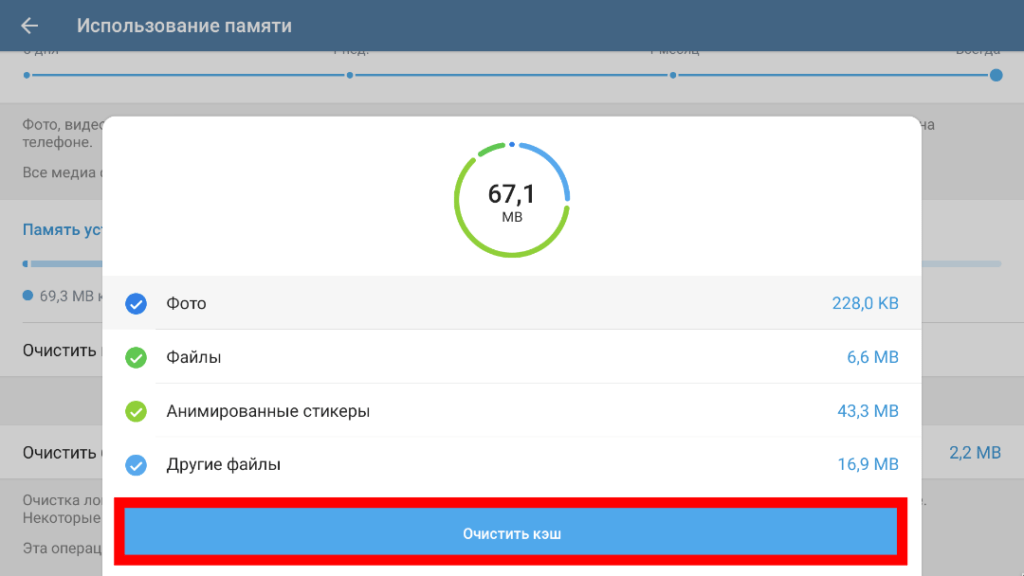
«Очистить кеш«,
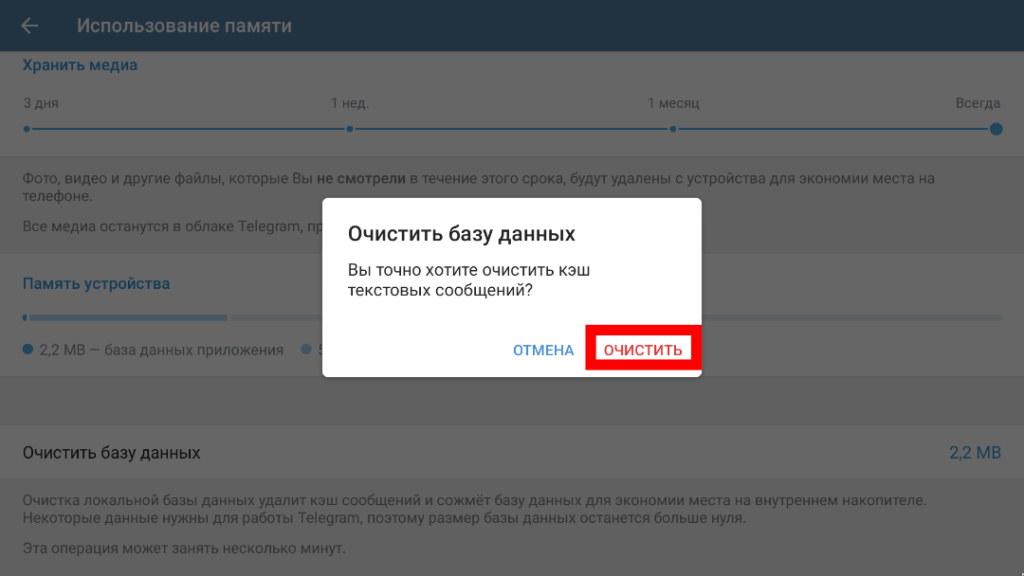
«Очистить«,Сообщения,аудиовызовы и видеовызовы также как на смартфоне,не забываем периодически очищать «Кеш и Данные«,приятного использования!
28 комментариев к “Telegram на Android TV”
Добрый вечер (ночь )
андроид-планшета нет, только iPad и Fire TV боксы. Телеграм не пользовался, случайно увидел этот пост, подумал ради интереса попробовать. вопрос:
1. как пользоваться Телеграм на iPad. как зарегиться
2. можно ли на iPad скачивать apk с Телеграмм, и уже с iPad загружать их на тв-боксы.
если что для iOS есть «ES File Explorer», но он не такой как на Андроид. и кажется нет Яндекс-Облака, которым я обычно пользуюсь на Fire TV (через X-Plore). но смотрю есть опция «Wi-Fi Передача», наверно apk она может перекинуть на Fire TV ?
а X-Plore в эппл апсторе нет
.
ДОброго! Я не знаком с данными устройствами,не буду вводить в заблуждение.Если на IPad нет возможности установить Телеграм,в чëм я глубоко сомневаюсь,то есть Web версия Телеграм,всë тоже самое в браузере,там можно зарегистрироваться.Облако можно подобрать чтобы было доступно на всех устройствах или также пользоваться Web версией в браузере,тем-же Яндекс диском,на счëт файлового менеджера,смотрите в магазине приложенй,наверняка чго-нибудь можно подобрать!
да, наверно можно через Web Яндекс-Облако закидывать apkшки с iPad на Fire TV. тем более на всех Амазоновских медиаплеерах у меня стоит Самсунг браузер. пользуюсь мышкой, никаких проблем.
будет время, сделайте обзор как скачивать/передавать apkшки через Web Облака, на примере Яндекс-Облака.
кстати, хорошо бы обзор для Amazon Cloud.
ща глянул в эппл апсторе оказывается есть эта прога: https://apps.apple.com/ru/app/amazon-drive/id996242513
а на Fire TV вспомнил я ради интереса ставил с амазоновского апсторе Amazon Cloud Drive, даже для пробы сохранил там какую-то apkшку.
вам бы для обзоров Fire TV купить стик 4K, цена на него снижена, всего 24,99 $. а стик 2021 (N3) ещё дешевле по акциям, сейчас кажется всего 19,99$
тем более за последние 2 месяца владельцев Fire TV резко увеличилось (где то в 3-4 раза, сущя по ветке на 4пда) с появлением стика Max, и акционная цена долго держалась всего 34,99 $. а на Максе к тому же есть AV1 кодек. так что берите, любой из этих стиков. если решите стик N3 имейте в виду он Full HD. а другие 4K
___
сейчас клава с кириллицей на Fire TV делается за 2
минуты. да и русификация интерфейса тоже можно.
почему я пользуюсь этими медиаплеерами: это их
а) надёжность, б) хорошая поддержка ПО, но главное
— качество изображения. тем более за такие цены
.
Да Вы правы сначала надо купить,самому интересно,сейчас денег совсем нет,попозже может куплю!На счёт обзора,это пустая трата времени,будут пользоваться единицы!
Похожие публикации:
- Как на линуксе играть в игры виндовс
- Как называется сумка для телефона
- Книги где главный герой маг список
- Что делать с биткоином сейчас
Источник: russgps.ru